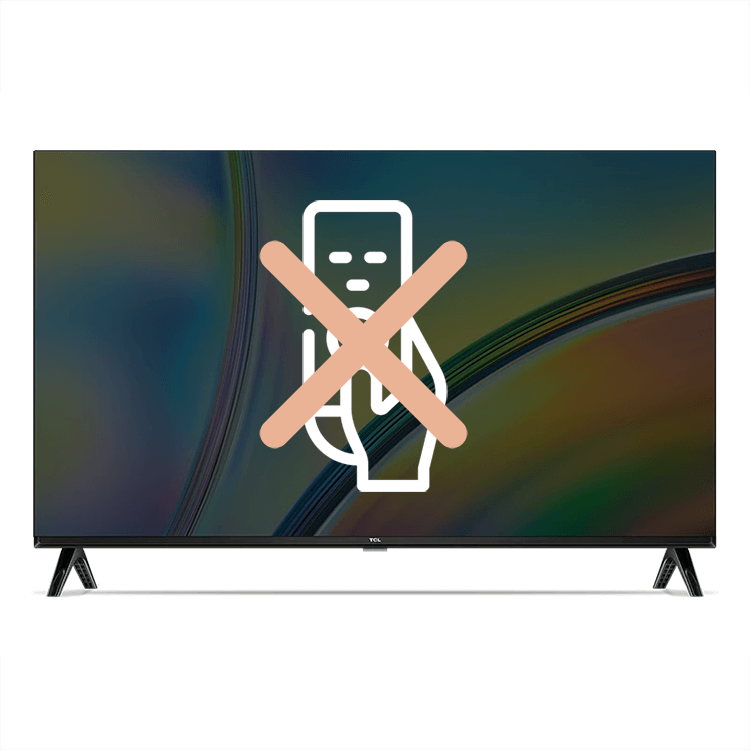
Nesprávné umístění dálkového ovladače televizoru je běžná, ale frustrující zkušenost. Pokud jste vlastníkem TCL TV a čelíte tomuto dilematu, nebojte se. Existuje několik způsobů, jak si užít televizi bez dálkového ovládání. Tento blogový příspěvek vás provede různými metodami, jak zapnout a ovládat váš TCL TV, aby vám neunikly vaše oblíbené programy nebo filmy.
Použití multifunkčního tlačítka na televizoru: Najděte a stiskněte tlačítko na televizoru
Televizory TCL mají fyzická tlačítka pro ovládání napájení, hlasitosti, kanálu a vstupu/zdroje. Tato tlačítka jsou umístěna na bocích, zadní nebo spodní straně televizoru. U modelů Roku TV je tlačítko napájení, které také slouží jako multifunkční tlačítko, často uprostřed dole pod logem TCL.
Stisknutím tlačítka napájení zapnete televizor, pokud je vypnutý. Pokud je televizor již zapnutý, stisknutím tohoto tlačítka zobrazíte nabídku pro vypnutí televizoru, změnu zdrojů nebo přístup do hlavní nabídky. Chcete-li televizor vypnout pomocí multifunkčního tlačítka, jednoduše vyberte „Turn off TV“ a počkejte na krátké odpočítávání, než se vypne.
Krok za krokem: Použití multifunkčního tlačítka na vašem TCL TV:
- Vyhledejte multifunkční tlačítko, které se často nachází ve středu dole nebo na zadní straně televizoru, poblíž loga TCL.
- Jednou jemně stiskněte tlačítko.
- Pokud je televizor vypnutý, tato akce jej zapne.
- Pokud je televizor již zapnutý, stisknutím tlačítka se zobrazí nabídka.
- Pomocí tlačítka můžete v nabídce procházet různé funkce, jako je změna zdrojů nebo přístup na domovskou obrazovku.
- Chcete-li televizor vypnout, vyberte z nabídky „Vypnout televizor“ a počkejte na dokončení odpočítávání, po kterém se televizor vypne.

Ovládání chytrého telefonu TCL TV s aplikací Roku: Ovládejte TCL TV bez dálkového ovládání
stáhněte bezplatná aplikace Roku z obchodu Google Play nebo App Store. Vzhledem k tomu, že TCL Smart TV jsou dodávány s Roku OS, váš smartphone se může stát dálkovým ovládáním. Ujistěte se, že váš smartphone i televizor jsou připojeny ke stejné síti Wi-Fi, abyste mohli ovládat bezproblémově.
Zapněte televizi
Zpočátku budete muset k zapnutí televizoru použít fyzické tlačítko a připojit jej k domácí Wi-Fi síti. Po nastavení se Aplikace Roku na vašem smartphonu můžete ovládat váš TCL TV stejně jako fyzické dálkové ovládání.
Ujistěte se, že váš televizor lze ovládat na dálku
Chcete-li povolit dálkové ovládání prostřednictvím aplikace Roku, přejděte pomocí multifunkčního tlačítka na „Nastavení“ > „Systém“ > „Pokročilá nastavení systému“ > „Přístup k síti“. Nastavte „Ovládání mobilními aplikacemi“ na „Výchozí“. Toto nastavení umožňuje chytrému telefonu efektivně ovládat funkce televizoru.
Krok za krokem: Ovládání TCL TV pomocí smartphonu pomocí aplikace Roku:
- Stáhněte si mobilní aplikaci Roku z obchodu Google Play nebo Apple App Store.
- Ujistěte se, že váš smartphone a TCL TV jsou připojeny ke stejné síti Wi-Fi.
- Otevřete na svém smartphonu aplikaci Roku.
- K zapnutí použijte fyzické tlačítko na TCL TV.
- V aplikaci Roku najděte a vyberte svůj TCL TV ze seznamu zařízení.
- Po připojení použijte digitální dálkový ovladač v aplikaci Roku k ovládání TCL TV, včetně napájení, hlasitosti a navigace kanálů.

Použití IR Blasters na Androidu k zapnutí TCL TV
Použití IR blasterů v systému Android přemění váš telefon na univerzální dálkový ovladač, který vám umožní ovládat řadu zařízení, včetně televizorů TCL. Tato funkce, kterou najdete u některých modelů Android, vyžaduje aplikaci IR Universal Remote. Po instalaci můžete IR blaster svého telefonu namířit na televizor a používat jej jako tradiční dálkový ovladač, což představuje pohodlnou alternativu pro ovládání televizoru bez původního dálkového ovladače.
Zkontrolujte, zda nemáte IR Blaster
Ne všechny telefony Android jsou vybaveny IR blasterem, ale modely od Huawei, Honor a Xiaomi je často obsahují. Zkontrolujte specifikaci telefonu nebo příručku, abyste potvrdili jeho přítomnost.
Nainstalujte IR Universal Remote App
Pokud má váš Android IR blaster, nainstalujte si aplikaci IR Universal Remote. Aplikace jako Univerzální TV dálkový ovladač od CodeMatics a AnyMote Universal Remote + WiFi Smart Home Control od Color Tiger jsou dobrou volbou. Podle pokynů aplikace nastavte model televizoru pro ovládání.
Bod a kontrola
Stejně jako u tradičního dálkového ovládání namiřte IR blaster svého telefonu na televizor a pomocí virtuálních tlačítek jej ovládejte. Televizor můžete zapnout nebo vypnout a snadno přistupovat k dalším funkcím.
Krok za krokem: Použití IR Blasters na Androidu k ovládání TCL TV:
- Ověřte, zda má vaše zařízení Android IR blaster.
- Stáhněte si kompatibilní aplikaci IR Universal Remote z obchodu Google Play.
- Otevřete aplikaci a podle pokynů na obrazovce vyberte svůj IR blaster.
- Vyberte si svůj TCL TV ze seznamu zařízení aplikace.
- Postupujte podle pokynů k nastavení aplikace a připojte ji k televizoru.
- Namiřte infračervený vysílač směrem k televizoru.
- Pomocí virtuálního dálkového ovladače aplikace zapněte TCL TV a napodobujte funkce fyzického dálkového ovládání.

Ovládání televizoru pomocí Alexa
Ovládání vašeho televizoru pomocí Alexa nabízí hands-free a hlasově aktivovaný zážitek. Propojením vašeho TCL TV se zařízením podporujícím Alexa můžete bez námahy přikázat své televizi, aby se zapnula nebo vypnula, upravila hlasitost a další, jednoduše pomocí hlasových příkazů, což zvyšuje pohodlí a dostupnost.
Nastavte Roku Skill s Alexou
K ovládání televizoru pomocí hlasových příkazů budete potřebovat dovednost Roku nastavenou na vašem zařízení s podporou Alexa. Otevřete aplikaci Alexa, přejděte na „Skills and Games“ a vyhledejte dovednost Roku. Po jeho spuštění se přihlaste pomocí stejného účtu, který používá váš televizor, a propojte reproduktor s podporou Alexa s televizorem.
Hlasové příkazy
Po propojení můžete používat hlasové příkazy jako „Alexo, zapni/vypněte televizi“ nebo „Alexo, zvyš hlasitost televize“. Tato metoda nabízí hands-free zážitek, takže je vhodná pro uživatele, kteří preferují hlasové ovládání.
Krok za krokem: Ovládání televizoru pomocí Alexa:
- Nainstalujte a otevřete aplikaci Alexa na svém telefonu nebo tabletu.
- Přejděte na „Dovednosti a hry“ a vyhledejte dovednost Roku.
- Spusťte dovednost Roku a přihlaste se pomocí účtu svého televizoru.
- Stisknutím fyzického tlačítka na vaší TCL TV ji zapnete.
- V aplikaci Alexa klepněte na „Propojit zařízení“ pro připojení televizoru k reproduktoru s podporou Alexa.
- Po propojení použijte hlasové příkazy jako: „Alexo, zapni TV“ nebo „Alexo, nastav hlasitost TV na 10“ pro snadné a intuitivní ovládání TCL TV.
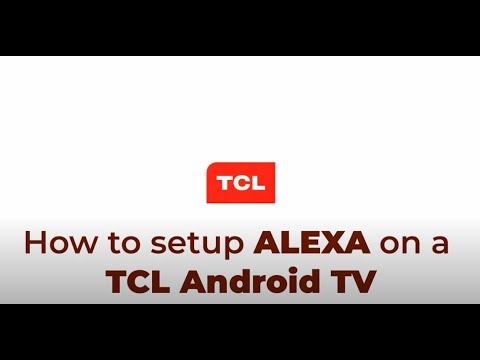
Další zajímavé články:
- Jak zapnout WiFi na LG TV [Návod]
- Jak sledovat televizní kanál Court v televizi?
- Jak opravit Philips Roku TV žádný problém se zvukem [Opraveno]
Sekce FAQ O televizorech TCL bez dálkového ovládání
Kde je na TCL TV umístěn vypínač?
Vypínač na většině televizorů TCL se nachází buď uprostřed dole, v levém zadním dolním rohu nebo někdy po stranách televizoru. Může se lišit v závislosti na modelu, takže je nejlepší tyto oblasti zkontrolovat nebo nahlédnout do uživatelské příručky pro váš konkrétní model.
Mohu zapnout svůj TCL TV pomocí aplikace pro chytré telefony?
Ano, TCL TV můžete zapnout pomocí aplikace pro chytré telefony. Mobilní aplikace Roku, která je k dispozici pro zařízení Android i iOS, vám umožňuje ovládat TCL TV, pokud jsou váš telefon i TV připojeny ke stejné síti Wi-Fi.
Je možné použít univerzální dálkové ovladače s televizory TCL?
Ano, s televizory TCL je možné používat univerzální dálkové ovladače. Univerzální dálkové ovladače lze naprogramovat tak, aby fungovaly s televizory TCL a nabízely podobný zážitek jako originální dálkový ovladač, což z nich činí dobrou alternativu.
Jak se mohu pohybovat v nabídce TCL TV bez dálkového ovládání?
V nabídce TCL TV se můžete pohybovat bez dálkového ovládání pomocí fyzických tlačítek na televizoru nebo prostřednictvím mobilní aplikace Roku, pokud máte model Roku. Tyto metody umožňují přístup a úpravu nastavení, změnu kanálů a ovládání hlasitosti.
Existují možnosti hlasového ovládání pro televizory TCL bez dálkového ovládání?
Ano, pro televizory TCL existují možnosti hlasového ovládání. Pokud máte zařízení s podporou Alexa nebo domovskou stránku Google, můžete je propojit s TCL TV a ovládat hlasem. Toto nastavení vám umožňuje používat hlasové příkazy k ovládání různých funkcí vašeho televizoru.
Co mám dělat, když ztratím dálkový ovladač TCL TV?
Pokud ztratíte dálkový ovladač TCL TV, můžete k základnímu ovládání použít fyzická tlačítka televizoru, stáhnout si kompatibilní aplikaci pro chytré telefony, jako je aplikace Roku pro pokročilejší funkce, nebo zvážit nákup univerzálního dálkového ovladače jako náhradu.
Mohu ovládat svůj TCL Smart TV prostřednictvím externích zařízení, jako je Alexa nebo Google Home, bez dálkového ovládání?
Ano, svůj TCL Smart TV můžete ovládat prostřednictvím externích zařízení, jako je Alexa nebo Google Home. Propojením chytrého televizoru s těmito zařízeními můžete používat hlasové příkazy k ovládání různých funkcí televizoru, což poskytuje pohodlný a hands-free zážitek.
Náš závěr
Zapnutí a ovládání vašeho TCL TV bez dálkového ovladače je možné a docela jednoduché pomocí těchto metod. Ať už dáváte přednost používání multifunkčního tlačítka, smartphonu, IR blasteru nebo hlasovým příkazům s Alexou, tato řešení zajistí nepřetržitý přístup k vaší zábavě. Každá metoda nabízí své jedinečné pohodlí, takže absence tradičního dálkového ovládání je spíše menší nepříjemnost než velký problém. Takže až příště zjistíte, že váš dálkový ovladač chybí, pamatujte si na tyto praktické alternativy, abyste si užili nerušené sledování na vašem TCL TV.






Napsat komentář